ShellExperienceHost.exe أو Windows Shell Experience Host
ما هو ShellExperienceHost.exe في نظام التشغيل Windows 11(Windows 11) أو Windows 10؟ ربما تكون قد شاهدت العملية في مدير المهام(Task Manager) ، وربما تستهلك أحيانًا موارد كبيرة أو وحدة المعالجة المركزية . (CPU)هذه العملية هي Windows Shell Experience Host وهي جزء من نظام تشغيل Microsoft Windows(Microsoft Windows Operating System) .
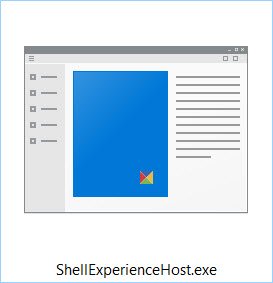
ما هو ShellExperienceHost.exe
يقع Shellexperiencehost.exe(Shellexperiencehost.exe) عادةً في الموقع التالي:
C:\Windows\SystemApps\ShellExperienceHost_cw5n1h2txyewy
ترتبط هذه العملية بالتطبيقات العالمية(Universal Apps) المضمنة وتوفر التكامل مع Windows Shell .
إنه ليس برنامجًا ضارًا إذا كان موجودًا في المجلد المذكور أعلاه. إذا وجدت أنه موجود في مجلد آخر ، فيجب عليك النقر بزر الماوس الأيمن فوق الملف والتحقق من خصائصه(Properties) . يجب أن يكون ملف Microsoft Windows OS . يمكنك أيضًا فحصه باستخدام العديد من برامج مكافحة الفيروسات.
لمعرفة عدد الموارد التي تستهلكها ، يمكنك النقر بزر الماوس الأيمن فوق شريط المهام وتحديد إدارة المهام(Task Manager) . الآن في إدارة المهام(Task Manager) ، ابحث عن هذه العملية وشاهد الموارد المستخدمة.
تعطل ShellExperienceHost.exe أو استخدام وحدة المعالجة المركزية عالية(CPU)
إذا وجدت أن Shellexperiencehost.exe الخاص بك يستهلك ذاكرة عالية أو وحدة المعالجة المركزية(CPU) أو الموارد ، فقد ترى ما إذا كان أي من هذه الاقتراحات يساعدك.
1] تحقق من وجود تحديثات
تأكد من أنك قمت بتثبيت آخر تحديثات Windows(Windows Updates) لنظام التشغيل Windows 10.
2] تشغيل مدقق ملفات النظام
قم بتشغيل مدقق ملفات النظام وانظر.
3] قم بتشغيل مستكشف أخطاء صيانة النظام ومصلحها(Run System Maintenance Troubleshooter)
قم بتشغيل مستكشف أخطاء صيانة النظام ومصلحها ومعرفة ما إذا كان مفيدًا.
4] استكشاف الأخطاء وإصلاحها(Troubleshoot) في حالة التمهيد النظيف(Clean Boot State)
قم بتشغيل جهاز الكمبيوتر الخاص بك في حالة التمهيد النظيف(Clean Boot State) وحاول تحديد الجاني.
5] تعديل إعدادات التخصيص
افتح الإعدادات> التخصيص > الألوان> إيقاف اختر تلقائيًا لون تمييز من خلفيتي(Turn off Automatically pick an accent color from my background) .
قم أيضًا بإيقاف تشغيل Show color on Start ، وما إلى ذلك ،(Show color on Start, etc) و Make Start ، وما إلى ذلك من الإعدادات الشفافة(Make Start, etc transparent settings) .
معرفة ما إذا كان هذا يعمل للكم. إذا لم يساعدك ذلك ، يمكنك التراجع عن هذه الإعدادات الثلاثة.
نظرًا لأن هذه عملية نظام لا يمكنك تعطيلها.(Since this is a system process you can not disable it.)
مشاركات حول العمليات التي تستخدم موارد عالية:(Posts about processes using high resources:)
- مشكلات استخدام وحدة المعالجة المركزية عالية استضافة موفر WMI(WMI Provider Host High CPU Usage issues)
- Explorer.exe استخدام ذاكرة عالية ووحدة المعالجة المركزية(Explorer.exe High Memory & CPU usage)
- استخدام CPU عالي لتطبيق Spooler SubSystem(Spooler SubSystem app high CPU usage)
- Windows Modules Installer Worker ارتفاع استخدام وحدة المعالجة المركزية والقرص(Windows Modules Installer Worker High CPU & Disk Usage)
- Windows Driver Foundation باستخدام وحدة معالجة مركزية عالية(Windows Driver Foundation using high CPU)
- مدير نافذة سطح المكتب dwm.exe يستهلك وحدة المعالجة المركزية عالية(Desktop Window Manager dwm.exe consumes high CPU)
- إصلاح استخدام iTunes CPU عالي(Fix iTunes High CPU usage)
- استخدام Wuauserv عالي لوحدة المعالجة المركزية(Wuauserv high CPU usage)
- مشكلة استخدام وحدة المعالجة المركزية عالية OneDrive .
Related posts
ما هي عملية استضافة البنية التحتية لشل وهل هي آمنة؟
Service Host: تشخيص Policy Service 100٪ Disk Usage على Windows 10
ما هو Host Process ل Windows Tasks or Service Host في Windows 10
Fix File Picker UI Host PickerHost.exe لا يستجيب في Windows 11/10
Fix Host Process ل Windows Services قد توقف عن العمل
لا يمكن تعيين Process Priority في Task Manager من Windows 10
ما هو Identity_Helper.exe process في Windows 10 Task Manager
ما هو عملية Splwow64.exe في Windows 10 وهل يمكنني تعطيله؟
Microsoft Office Click-To-Run High CPU usage في Windows 11/10
3 Ways لقتل A Process في Windows 10
إصلاح خطأ فادح في العمليات الحرجة في نظام التشغيل Windows 11
Fix High CPU Usage من XboxStat.exe في Windows 10
Fix System المقاطعات High CPU usage في Windows 11/10
الإصلاح: Windows Driver Foundation باستخدام CPU عالية
Service Host SysMain تسبب High CPU and Memory usage
Fix DCFWinService High Disk Usage على Windows 11/10
إصلاح معالجة LSAISO عالية الاستخدام لوحدة المعالجة المركزية في نظام التشغيل Windows 10
كانت هناك مشكلة تبدأ StartupCheckLibrary.dll في Windows 10
إصلاح عملية MoUSO Core Worker في نظام التشغيل Windows 10
توقف Desktop Window Manager عن العمل وأغلقت في Windows 10
